Canon CP730, CP720 User Manual

小型照片打印机
打印机使用者指南
单击 图标即打印出整章
内容
概述
准备工作
打印
附录
单击每小节前面 图标即打印出该
小节内容
打印机的各种特色 部件指南和其功能
纸张和附件 其他附件
安装放置 墨盒的准备工作
纸匣的准备工作
打印注意事项 从记忆卡打印
从相机打印
维护、存放和运送 电池的使用方法 ( 仅限 CP730)
安全注意事项
从计算机打印
处理注意事项
单击此键即打印出
整份指南
无线打印
规格
打印全部
遇到难题吗?请单击此处
故障排除
我想要 ...
各种工作和索引
使用本打印机之前,请先详细阅读本说明书,并妥善保存说明书作日后参考。
下页
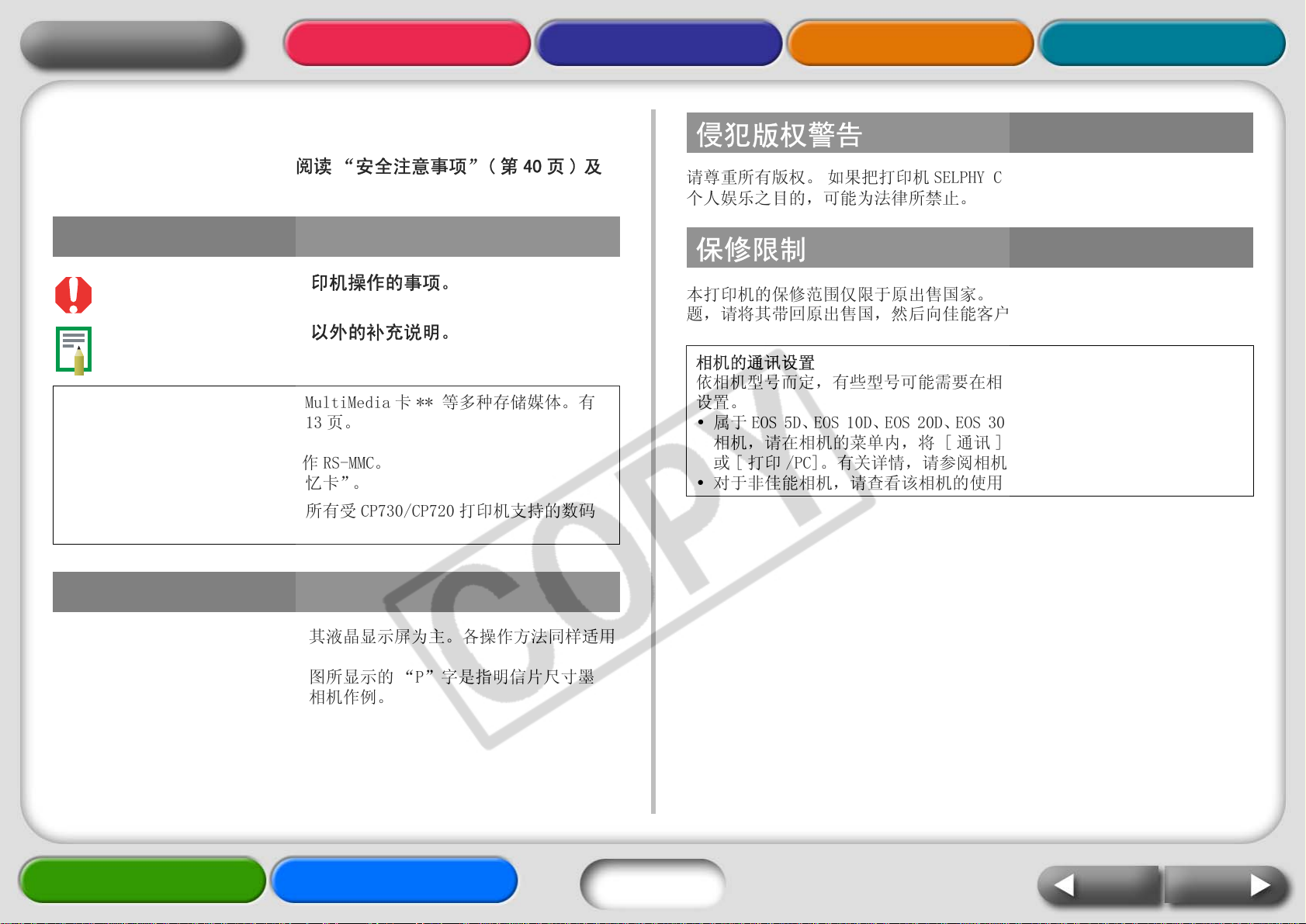
返回封面
准备工作 打印 附录概述
簡介
首次使用打印机之前,请仔细阅读 “安全注意事项”( 第 40 页 ) 及
“处理注意事项”( 第 42 页 )。
本指南使用的符号
本符号代表可能会影响打印机操作的事项。
本符号代表基本操作步骤以外的补充说明。
该打印机支持包括 SD* 存储卡和 MultiMedia 卡 ** 等多种存储媒体。有
关支持存储卡的类型,请参阅第 13 页。
* SD 是安全数码的缩写。
** 缩号的 MultiMediaCard 显示作 RS-MMC。
本指南对各类储存卡通称作 “记忆卡”。
此外,本指南所称 “相机”是指所有受 CP730/CP720 打印机支持的数码
相机和数码摄像机。
侵犯版权警告
请尊重所有版权。 如果把打印机 SELPHY CP730/CP720 所制作的图像用于非
个人娱乐之目的,可能为法律所禁止。
保修限制
本打印机的保修范围仅限于原出售国家。 如果在国外使用打印机时遇到问
题,请将其带回原出售国,然后向佳能客户支持中心要求保修服务。
相机的通讯设置
依相机型号而定,有些型号可能需要在相机连接打印机之前,先更改通讯
设置。
• 属于 EOS 5D、EOS 10D、EOS 20D、EOS 30D、EOS 300D 和 EOS 350D 型号
相机,请在相机的菜单内,将 [ 通讯 ] 设定为 [PTP], 或 [ 打印 /PTP]
或 [ 打印 /PC]。有关详情,请参阅相机的使用者指南
• 对于非佳能相机,请查看该相机的使用者指南内有关通讯设置的详情。
插图和屏幕画面摄图
本指南使用的插图以 CP730 型号和其液晶显示屏为主。各操作方法同样适用
于 CP720 型号,另作声明除外。
同样地,液晶显示屏的屏幕画面摄图所显示的 “P”字是指明信片尺寸墨
盒。本指南所显示的相机是以数码相机作例。
故障排除 各种工作和索引
2
下页前页
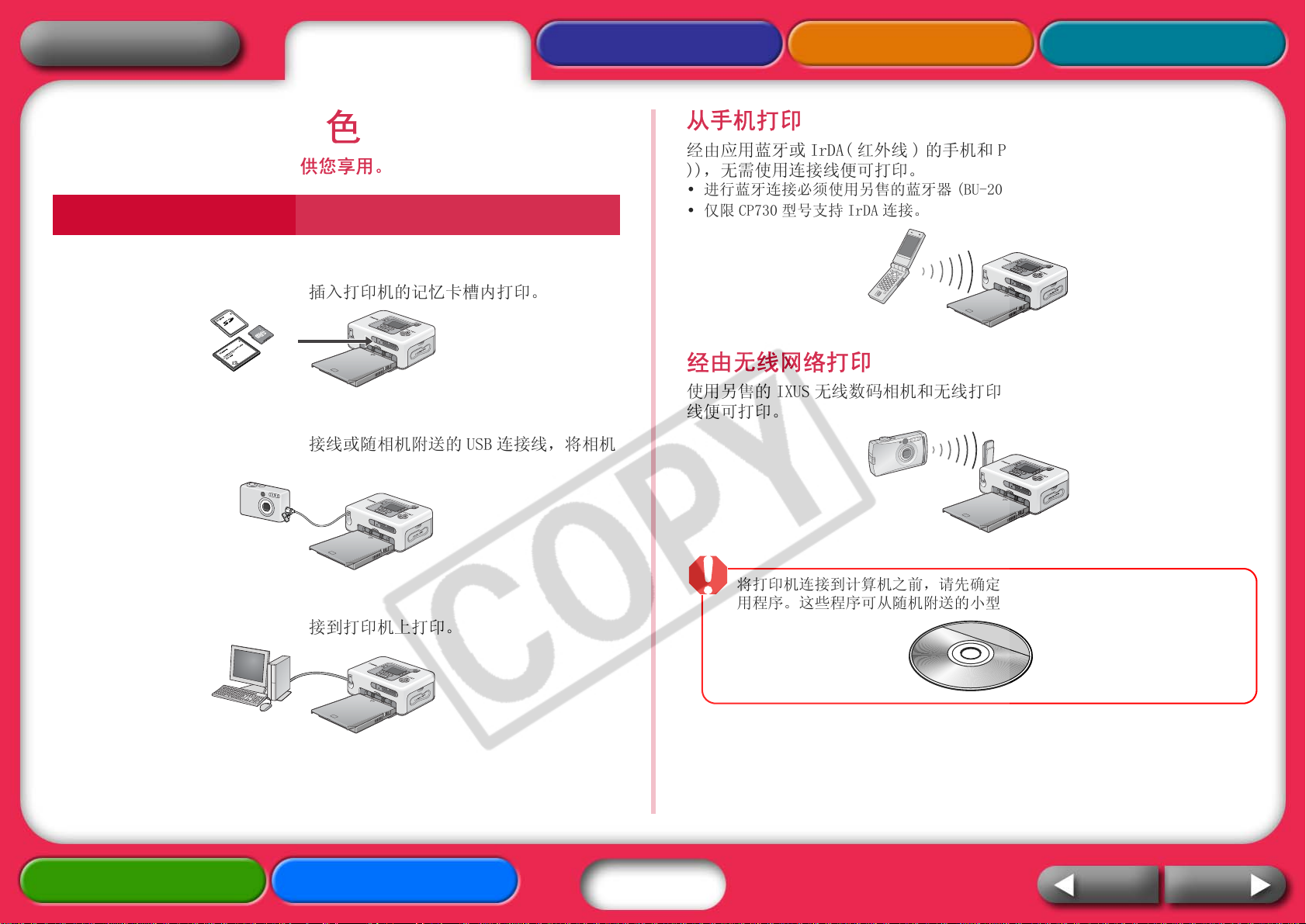
返回封面
概述
准备工作 打印 附录
打印机的各种特色
SELPHY 打印机有多种打印方式供您享用。
任选一种打印方式
从记忆卡打印
您可以从相机或手机取出记忆卡,插入打印机的记忆卡槽内打印。
连接相机
您可经由打印机的可伸缩式 USB 连接线或随相机附送的 USB 连接线,将相机
连接到打印机打印。
从手机打印
经由应用蓝牙或 IrDA( 红外线 ) 的手机和 PDA( 个人数码助理 ( 掌上电脑
)),无需使用连接线便可打印。
• 进行蓝牙连接必须使用另售的蓝牙器 (BU-20)。
• 仅限 CP730 型号支持 IrDA 连接。
经由无线网络打印
使用另售的 IXUS 无线数码相机和无线打印机适配器 WA-1E,无需使用连接
线便可打印。
连接计算机
您可用一条 USB 连接线将计算机连接到打印机上打印。
故障排除 各种工作和索引
3
将打印机连接到计算机之前,请先确定已经安装了打印机的驱动程序和应
用程序。这些程序可从随机附送的小型照片打印机解决方案光盘上安装。
下页前页

返回封面
纸张媒体和打印特色
最适合相簿 (L 尺寸纸张 )
打印出 L 尺寸照片。您还可以选择在照片上加印日期和留边框。
准备工作 打印 附录概述
壮观的图像 ( 宽尺寸纸张 )
使用 100x200 毫米大纸张打印的照片极具吸引力。
• 需要使用另售的宽尺寸纸匣 (PCW-CP100)。
08/14/2006
明信片尺寸纸张
将您拍摄的图像打印成明信片。
用计算机在图像上添加说明和制作贺卡轻而易举。当然总是要使用 SELPHY
指定纸张 ( 不能使用标准纸张 )。
较小尺寸纸张 ( 卡片尺寸纸张 )
信用卡大小的照片最适合放进笔记本或皮夹子内。
使用贴纸和 8 幅贴纸打印出来的照片用途更广泛。
如果您使用相机的辅助拼接模式拍摄,然后又在计算机上使用随机附送的
PhotoStitch 程序拼接,便能打印出景色更为宽阔的照片。
索引打印和多幅图像布局
您能在单张纸上,打印出索引图像或以多幅图像布局的照片。
CP730 的附加功能
如果您的打印机是 CP730 型号,便可放大图像打印其中一部分 ( 剪裁 ) 和应
用我的色彩效果。
故障排除 各种工作和索引
4
下页前页
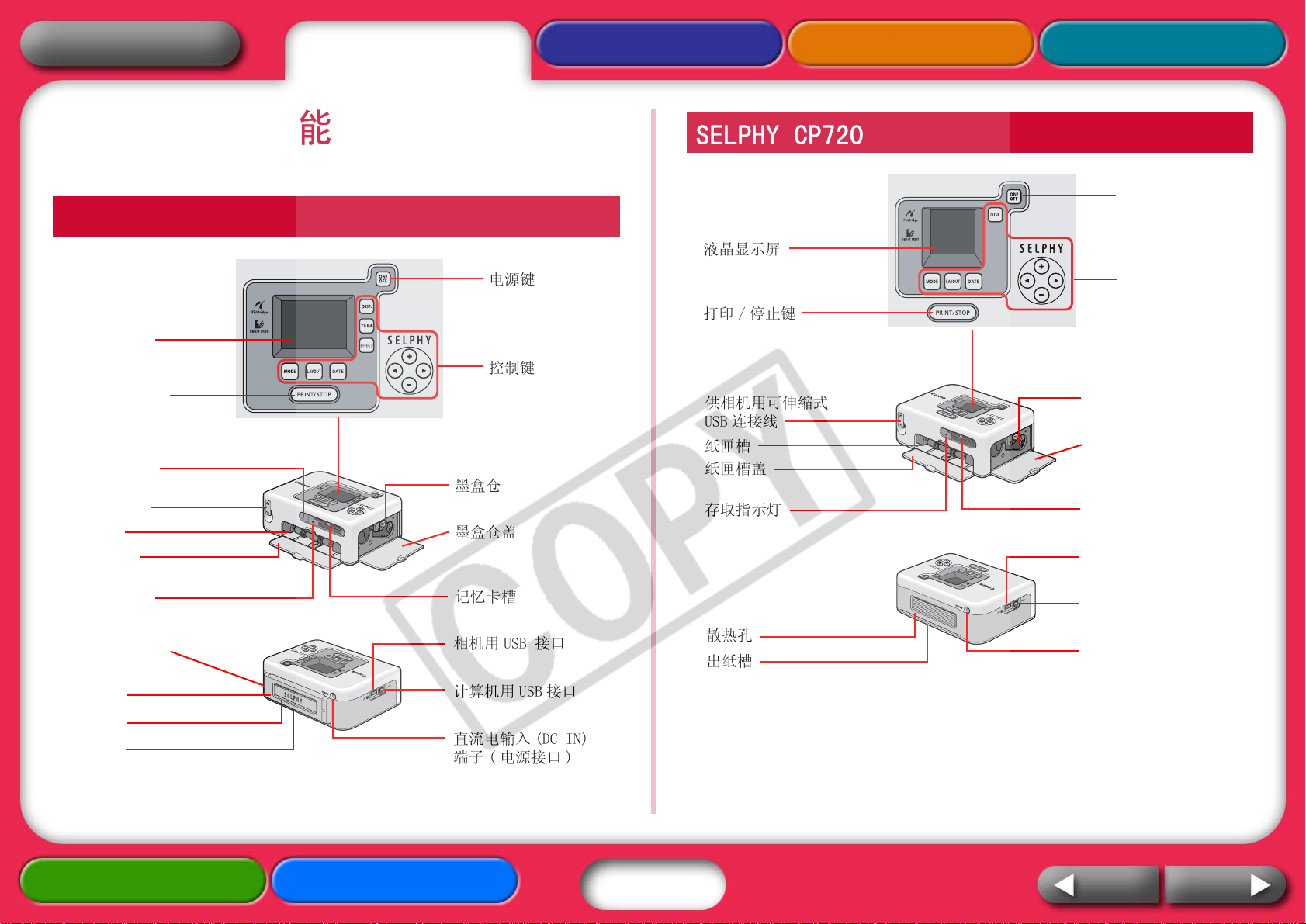
返回封面
准备工作 打印 附录概述
部件指南和其功能
本节说明各部件名称和功能。
SELPHY CP730
液晶显示屏
打印 / 停止键
IrDA 传感器
供相机用可伸缩式
USB 连接线
纸匣槽
纸匣槽盖
电源键
控制键
墨盒仓
墨盒仓盖
SELPHY CP720
液晶显示屏
打印 / 停止键
供相机用可伸缩式
USB 连接线
纸匣槽
纸匣槽盖
存取指示灯
电源键
控制键
墨盒仓
墨盒仓盖
记忆卡槽
相机用 USB 接口
存取指示灯
电池盖推开柄
电池盖
散热孔
出纸槽
故障排除 各种工作和索引
记忆卡槽
相机用 USB 接口
计算机用 USB 接口
直流电输入 (DC IN)
端子(电源接口)
5
散热孔
出纸槽
计算机用 USB 接口
直流电输入 (DC IN)
端子(电源接口)
下页前页
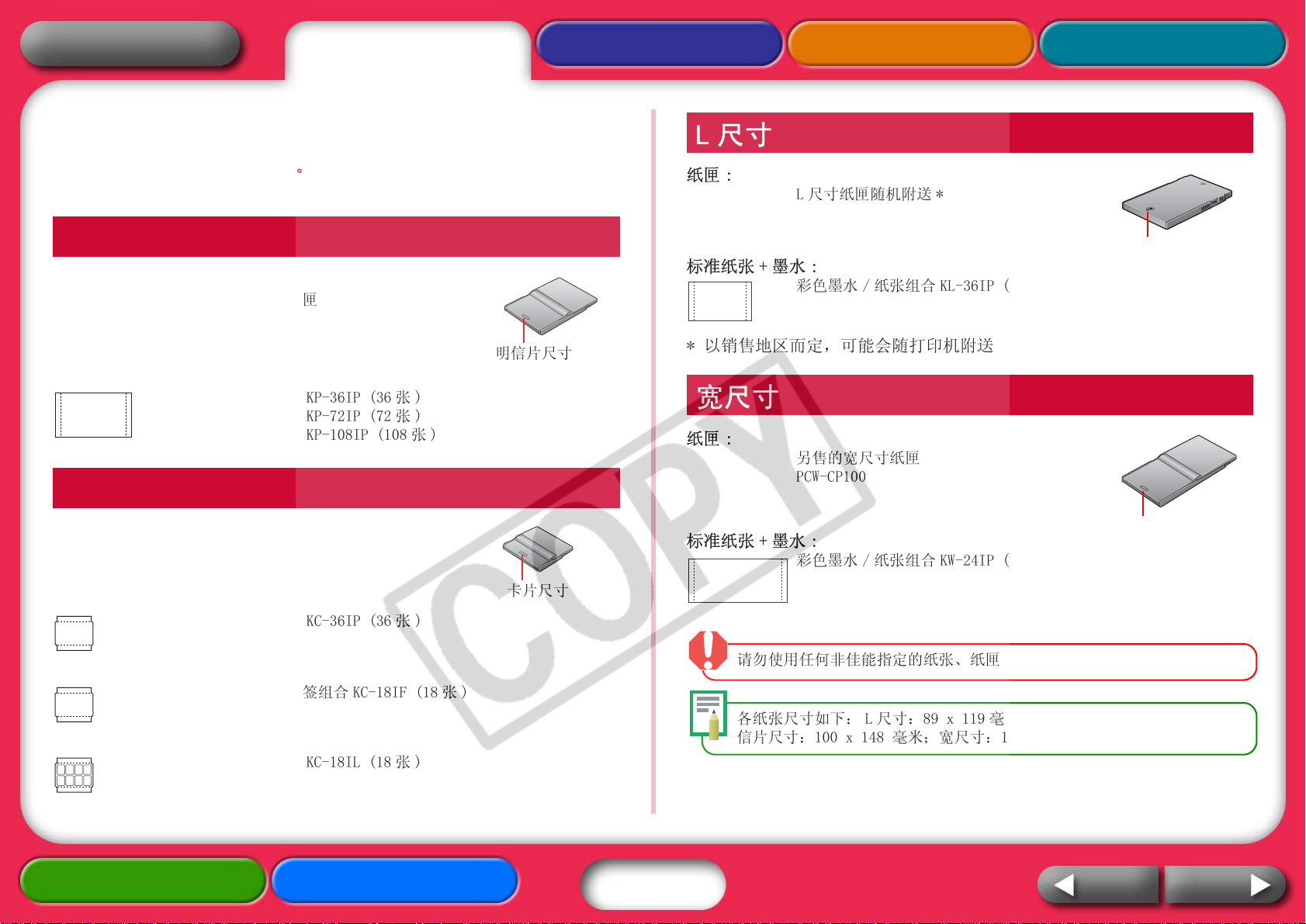
返回封面
准备工作 打印 附录概述
纸张和附件
按照需要选择正确尺寸的纸张。
有些地区不销售某些附件。
明信片尺寸
纸匣 :
另售的明信片尺寸纸匣
PCP-CP100
标准纸张 + 墨水 *:
彩色墨水 / 纸张组合 KP-36IP (36 张 )
彩色墨水 / 纸张组合 KP-72IP (72 张 )
彩色墨水 / 纸张组合 KP-108IP (108 张 )
卡片尺寸
纸匣 :
另售的卡片尺寸纸匣
PCC-CP100
标准纸张 + 墨水 :
彩色墨水 / 纸张组合 KC-36IP (36 张 )
明信片尺寸
卡片尺寸
L尺寸
纸匣 :
L 尺寸纸匣随机附送 *
L尺寸
标准纸张 + 墨水 :
彩色墨水 / 纸张组合 KL-36IP (36 张 )
* 以销售地区而定,可能会随打印机附送明信片尺寸的附件。
宽尺寸
纸匣 :
另售的宽尺寸纸匣
PCW-CP100
宽尺寸
标准纸张 + 墨水 :
彩色墨水 / 纸张组合 KW-24IP (24 张 )
原尺寸标签 + 墨水 :
彩色墨水 / 原尺寸标签组合 KC-18IF (18 张 )
8幅贴纸+墨水:
彩色墨水 / 贴纸组合 KC-18IL (18 张 )
故障排除 各种工作和索引
6
请勿使用任何非佳能指定的纸张、纸匣或墨盒。
各纸张尺寸如下: L 尺寸:89 x 119 毫米;卡片尺寸:54 x 86 毫米;明
信片尺寸:100 x 148 毫米;宽尺寸:100 x 200 毫米。
下页前页

返回封面
准备工作 打印 附录概述
其他附件
本节列出可增强 SELPHY 打印机功能的另售附件。
电池 ( 仅限 CP730)
如果您安装了供 CP730 型号打印机的专用电池 ( 另售 ),即使旅行到无适用
电源插座的地方仍可打印照片。
有关安装电池及充电的详情,请参阅附录的 “电池的使用方法”
蓝牙器
如果您安装了蓝牙器 (BU-20),便可以由应用蓝牙的手机和 PDA 直接打印而
无需连接线。
BU-20
有关使用此种打印方式的详情,请参阅 “打印”内 “无线打印”小节
的内容。
故障排除 各种工作和索引
7
下页前页
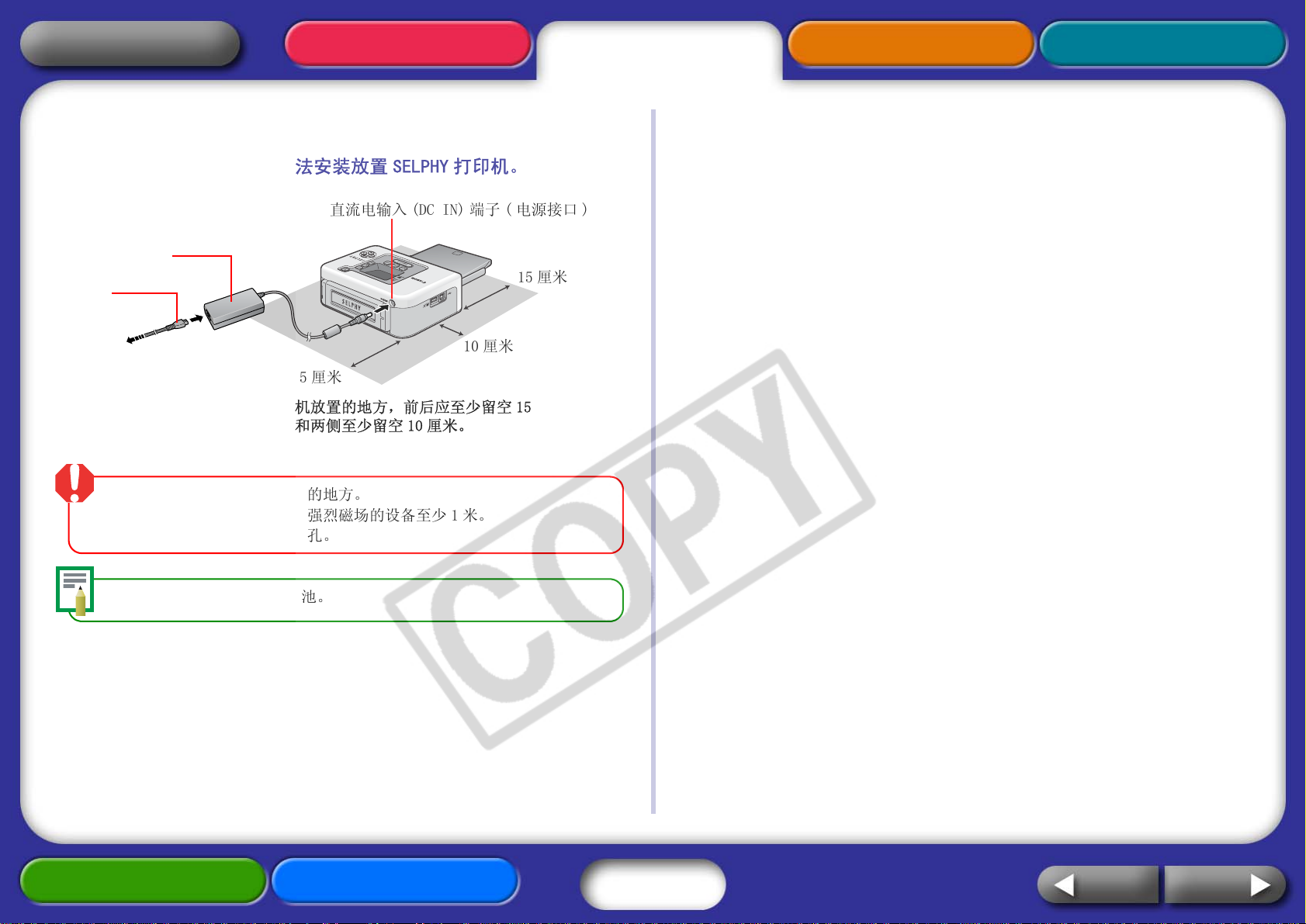
返回封面
安装放置
为了使用安全,请用以下的方法安装放置 SELPHY 打印机。
直流电输入 (DC IN) 端子 ( 电源接口 )
小型电源转接器
电源线
15 厘米
准备工作
打印 附录概述
接往电源插座
15 厘米
打印机放置的地方,前后应至少留空 15
厘米和两侧至少留空 10 厘米。
• 请勿将打印机放置于不稳固的地方。
• 打印机要距离放射电磁波或强烈磁场的设备至少 1 米。
• 请勿阻塞打印机背后的散热孔。
CP730 型号也可使用另售的电池。
10 厘米
故障排除 各种工作和索引
8
下页前页

返回封面
准备工作 打印 附录概述
墨盒的准备工作
请用以下步骤安装墨盒。
1 确定墨盒的尺寸。
确定墨盒和照片纸张的尺寸一致。
尺寸标志
2 确定墨水纸是绷紧不松弛的状态。
要收紧松弛部分,轻转墨盒,向下一份墨水纸的方向卷动。如果卷入太
多,便会损失一份打印的墨水纸。
如果此处松弛…
按入此处并转动来收紧
松弛的墨水纸
3 打开墨盒仓。
4 插入墨盒,直到咔声安装到位,然后关上仓盖。
要取出墨盒时,首先将凸片向上推
凸片
• 请勿触摸或拉长墨水纸。遭损坏或拉出的部分将无法打印照片。
• 请勿试图重复使用墨盒,否则会导致故障或损坏。
故障排除 各种工作和索引
9
下页前页

返回封面
准备工作 打印 附录概述
纸匣的准备工作
以下步骤是说明如何将纸张放入纸匣内,及如何装入打印机的方法。
将纸张放入纸匣内
1 确定您使用了正确尺寸的纸匣。
替您要使用的纸张,预备正确尺寸的纸匣。
尺寸标志
2 打开纸匣顶盖。
稍微向后推,然后向上
打开。
3 将整叠纸稍微弄松后,以光泽面向上的方式放入纸匣内。
移除该叠纸张上面的保护纸,请小心不要触摸光泽面。
将明信片的地址部分
朝向纸匣背部。
明信片尺寸
纸张在凸片下对齐。
光泽面
L尺寸
纸张在凸片下对齐。
卡片尺寸
宽尺寸
4 关闭匣顶盖
如图所示,匣顶盖必须在匣尾部稍微伸出。
请用以下步骤打开双顶盖式纸匣。
外顶盖 内顶盖
故障排除 各种工作和索引
稍微向后推,然
后向上打开。
10
至于双顶盖纸匣,只需先关闭内顶盖,然后将纸匣完全插入槽内,直至
咔声到位为止。
下页前页

返回封面
准备工作 打印 附录概述
• 本打印机使用佳能指定的纸张。请勿使用标准复印纸或明信片。
• 放在纸匣内的纸张超过19张(宽尺寸纸张超过13 张 ) 会导致漏传或卡纸。
• 错误将纸张反放在纸匣内,所打印出来的照片效果会很差,而且可能会
引起故障。
• 请勿在打印前将排孔折弯或撕开。
• 贴纸出现即将脱开情况或有部分已经脱开,请勿使用此贴纸。
• 凡是经由打印机出来的纸张请勿重印。
• 打印前请勿在纸上书写,否则会发生故障。
安装纸匣
1 打开纸匣槽盖。
2 请用图示方法握住纸匣,然后插入槽内尽头。
在开口处可见纸张
故障排除 各种工作和索引
11
握住此处
下页前页
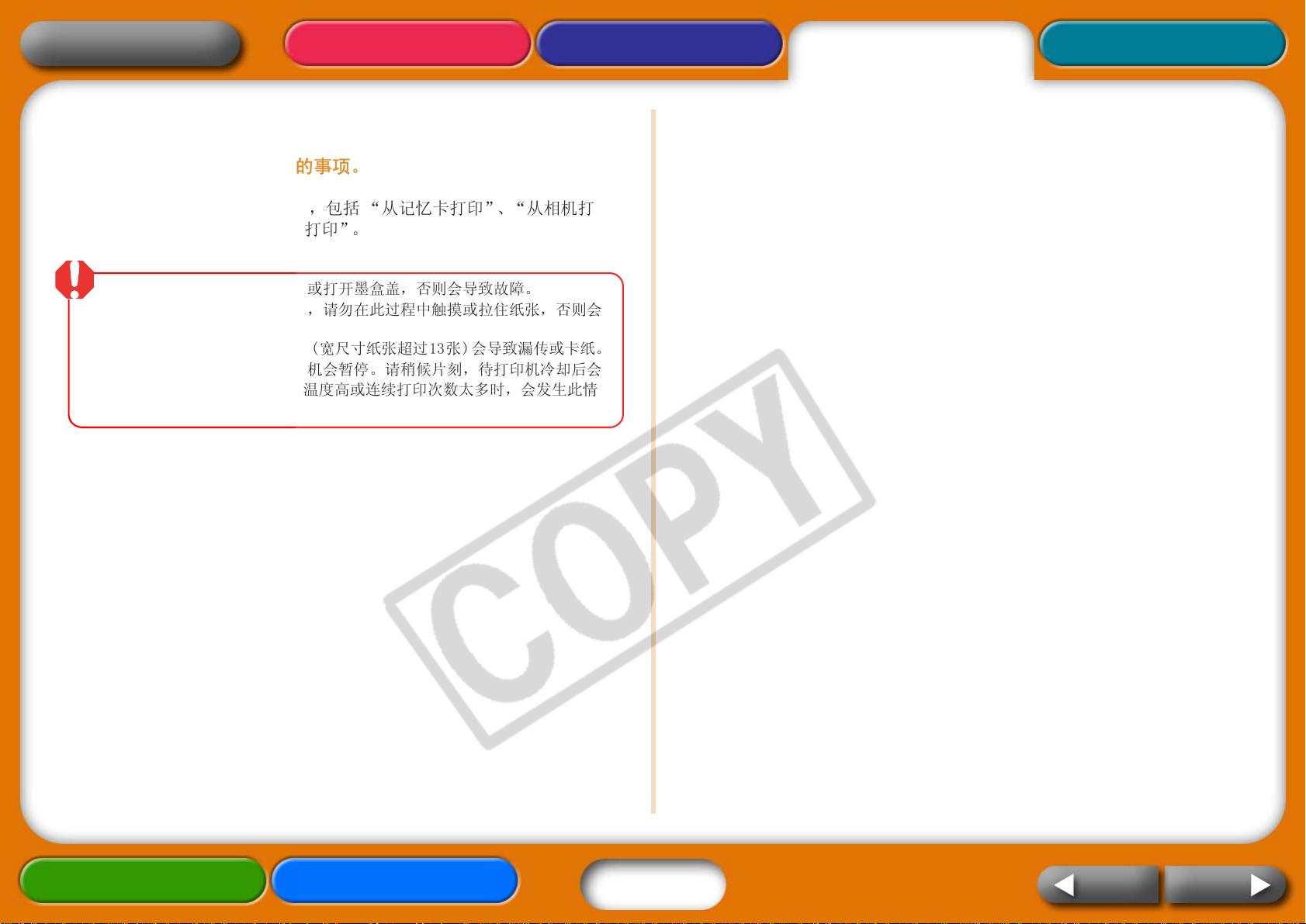
返回封面
打印注意事项
本节说明打印时应该小心注意的事项。
这些注意事项适用于各种打印方式,包括 “从记忆卡打印”、“从相机打
印”、“从计算机打印”及 “无线打印”。
• 打印进行期间请勿取出纸匣或打开墨盒盖,否则会导致故障。
• 打印期间,纸张会进出四次,请勿在此过程中触摸或拉住纸张,否则会
导致受伤或发生故障。
• 放在纸匣内的纸张超过19张(宽尺寸纸张超过13 张 ) 会导致漏传或卡纸。
• 如果打印机内部过热,打印机会暂停。请稍候片刻,待打印机冷却后会
自动恢复打印。( 当周围的温度高或连续打印次数太多时,会发生此情
况。)
准备工作 附录概述
打印
故障排除 各种工作和索引
12
下页前页
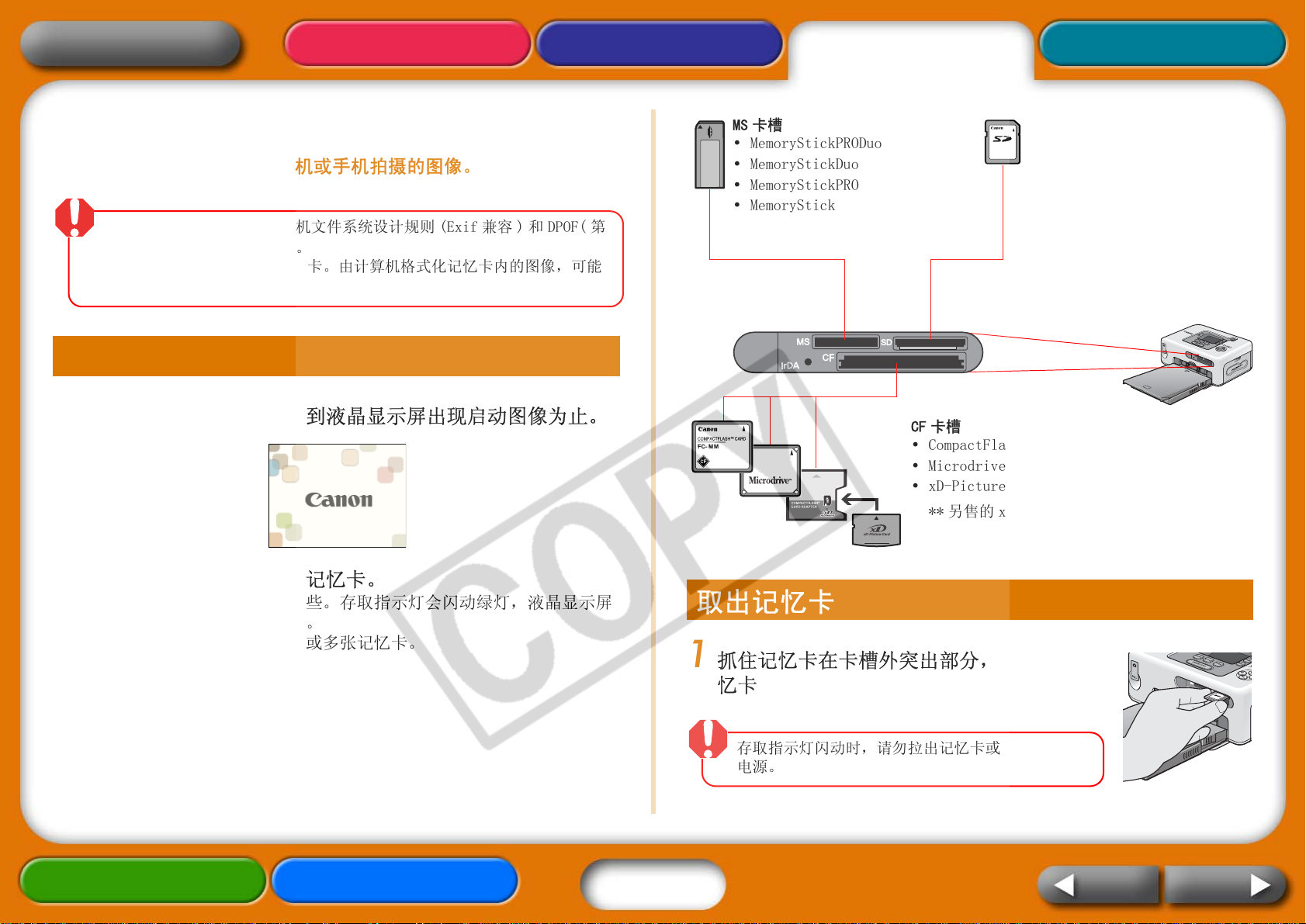
返回封面
准备工作 打印 附录概述
从记忆卡打印
以下步骤是打印记忆卡中从相机或手机拍摄的图像。
• SELPHY 打印机支持符合相机文件系统设计规则 (Exif 兼容 ) 和 DPOF( 第
1.00版)标准的图像数据。
• 请使用在相机初始化的记忆卡。由计算机格式化记忆卡内的图像,可能
无法识别。
插入记忆卡
1 按住打印机的电源键,等到液晶显示屏出现启动图像为止。
MS 卡槽
• MemoryStickPRODuo
• MemoryStickDuo
• MemoryStickPRO
• MemoryStick
SD 卡槽
• SD 记忆卡
• SDHC 记忆卡
• miniSD 记忆卡 *
• miniSDHC 记忆卡 *
• MultiMedia 卡
• RS-MMC
* 对齐此卡槽下层导沟插入
CF 卡槽
• CompactFlash 卡
• Microdrive
• xD-Picture 卡 ( 装在专用适配器内插入 **)
** 另售的 xD-Picture 卡专用 CF 卡适配器。
2 以标签面向上的方式插入记忆卡。
记忆卡会在卡槽外稍微突出一些。存取指示灯会闪动绿灯,液晶显示屏
上会出现一张记忆卡内的图像。
请勿在多个卡槽同时插入两张或多张记忆卡。
故障排除 各种工作和索引
13
取出记忆卡
1 抓住记忆卡在卡槽外突出部分,然后拉出记
忆卡
存取指示灯闪动时,请勿拉出记忆卡或关闭打印机的
电源。
下页前页
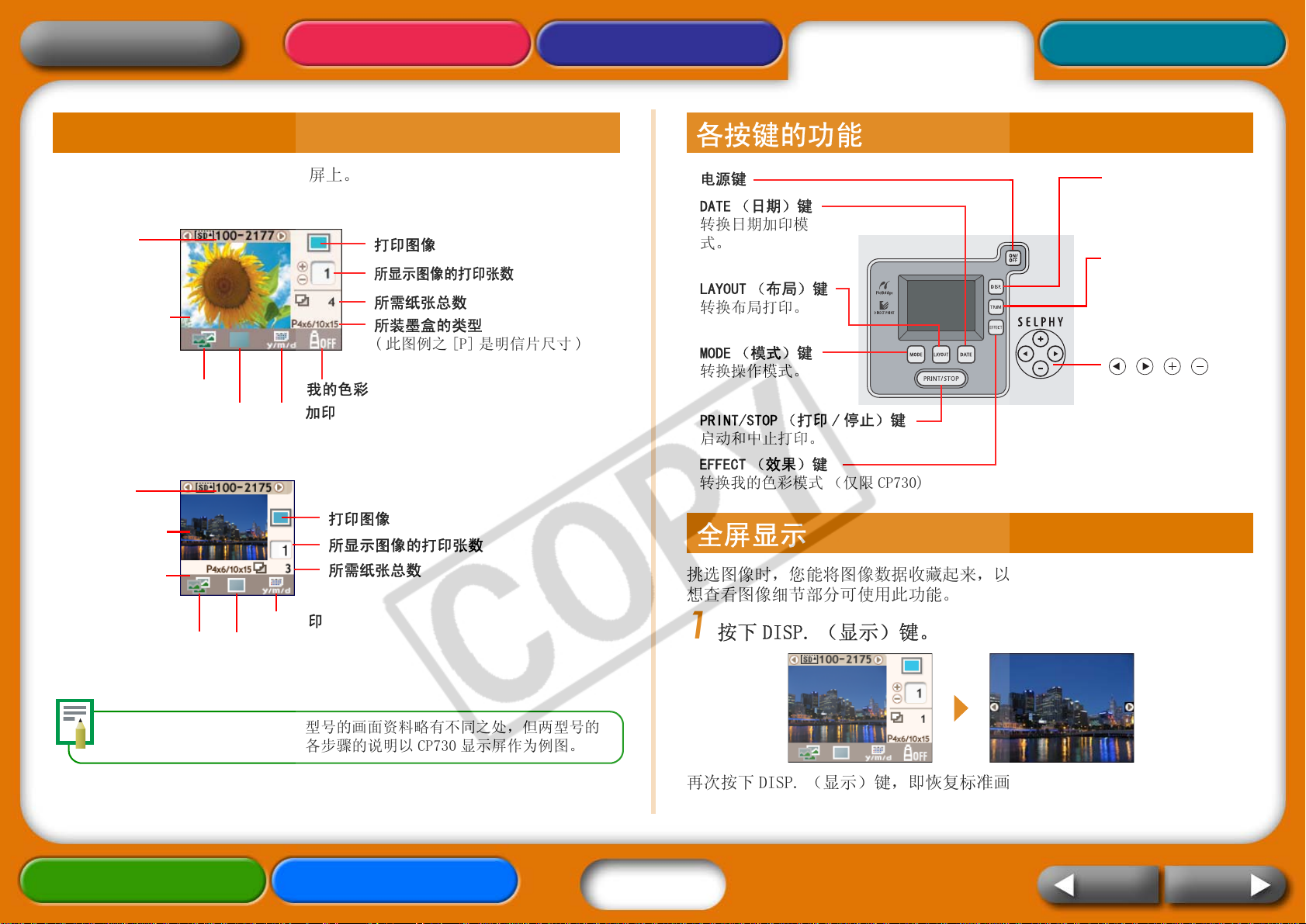
返回封面
准备工作 打印 附录概述
液晶显示屏
以下类型的资料会出现在液晶显示屏上。
CP730
图像编号
所显示的图像
CP720
图像编号
所显示的图像
所装墨盒的类
型
打印模式
布局打印 日期加印
打印模式
布局打印
我的色彩
打印图像
所显示图像的打印张数
所需纸张总数
日期加印
打印图像
所显示图像的打印张数
所需纸张总数
所装墨盒的类型
( 此图例之 [P] 是明信片尺寸 )
各按键的功能
电源键
DATE (日期)键
转换日期加印模
式。
LAYOUT (布局)键
转换布局打印。
MODE (模式)键
转换操作模式。
PRINT/STOP (打印 / 停止)键
启动和中止打印。
EFFECT (效果)键
转换我的色彩模式 (仅限 CP730)
DISP. (显示)键
在屏幕上显示整幅
图像。
TRIM. (剪裁)键
放大图像并打印其
中一部分 (仅限
CP730)。
键
转换图像及设置照
片数量。
全屏显示
挑选图像时,您能将图像数据收藏起来,以便图像在整个屏幕上显示。当您
想查看图像细节部分可使用此功能。
1 按下 DISP. (显示)键。
虽然上图所示 CP730 和 CP720 型号的画面资料略有不同之处,但两型号的
基本要素完全相同,因此以下各步骤的说明以 CP730 显示屏作为例图。
故障排除 各种工作和索引
14
再次按下 DISP. (显示)键,即恢复标准画面。
下页前页
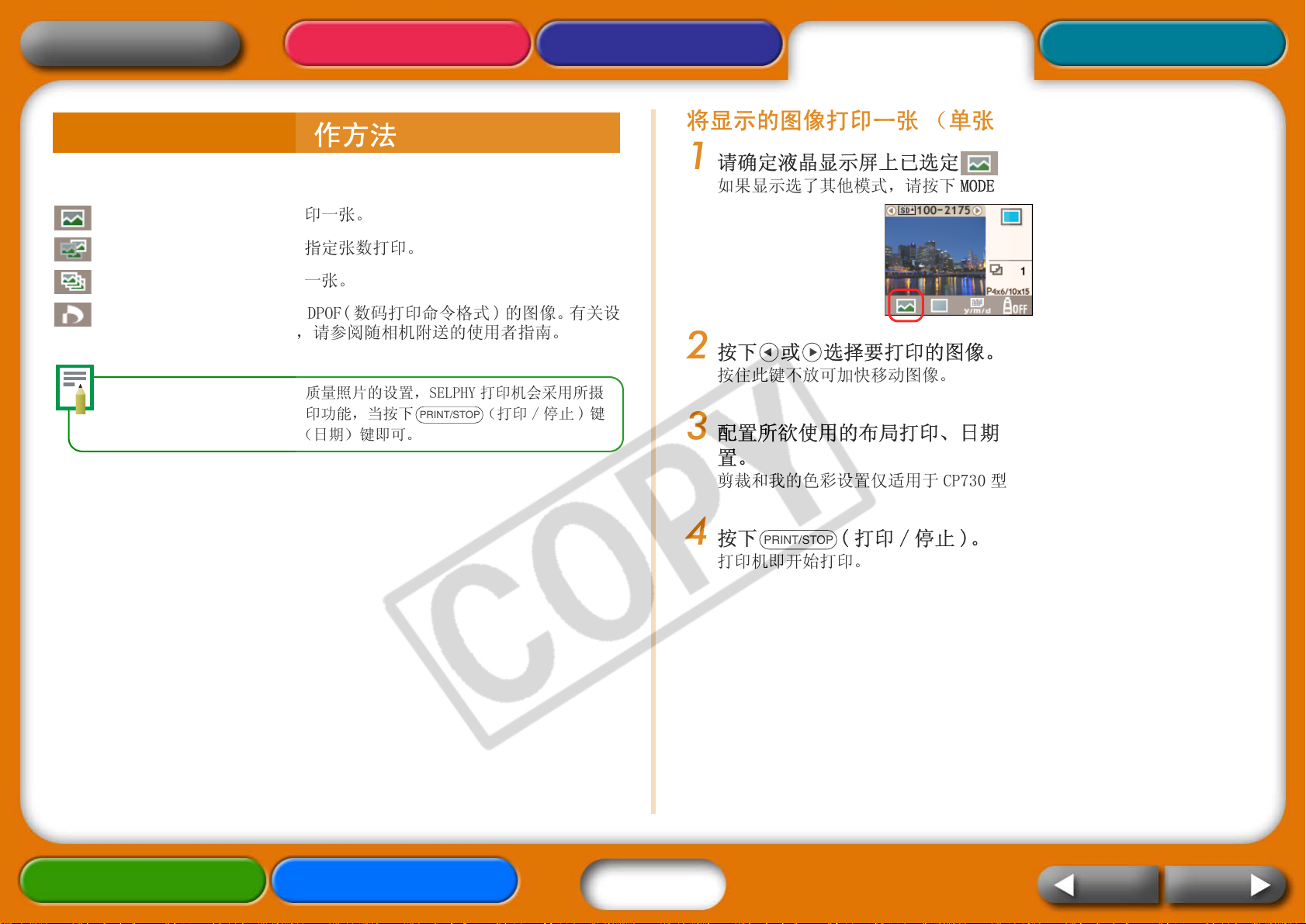
返回封面
选择模式和打印的操作方法
挑选一个模式来设定打印的方式。
(单张) 将显示的图像打印一张。
(选择) 将所选图像依照指定张数打印。
(全部) 所有图像各打印一张。
(DPOF) 打印相机设置为 DPOF( 数码打印命令格式 ) 的图像。有关设
置 DPOF 的方法,请参阅随相机附送的使用者指南。
当拍摄图像时使用了打印较高质量照片的设置,SELPHY 打印机会采用所摄
录的数据,若要取消此特别打印功能,当按下 (打印 / 停止 ) 键
开始打印时,同时按住 DATE (日期)键即可。
PRINT/STOP
准备工作 打印 附录概述
将显示的图像打印一张 (单张模式)
1 请确定液晶显示屏上已选定 (单张)模式。
如果显示选了其他模式,请按下 MODE (模式)键转换到正确的模式。
2 按下 或 选择要打印的图像。
按住此键不放可加快移动图像。
3 配置所欲使用的布局打印、日期加印、剪裁和我的色彩等设
置。
剪裁和我的色彩设置仅适用于 CP730 型号。
故障排除 各种工作和索引
15
4 按下 (打印/停止)。
打印机即开始打印。
PRINT/STOP
下页前页
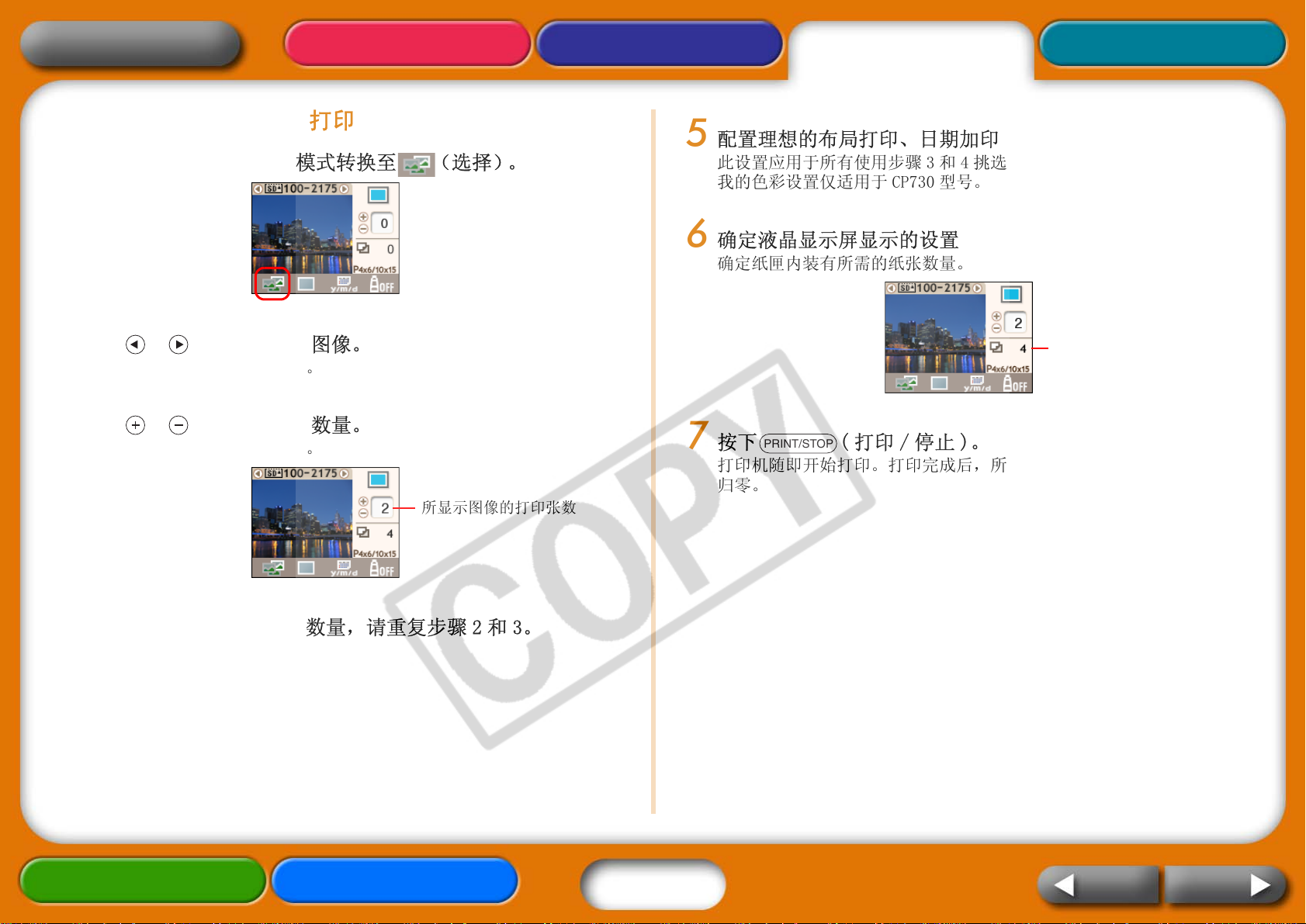
返回封面
将所选图像依照指定张数打印
1 使用 MODE (模式)键将模式转换至 (选择)。
准备工作 打印 附录概述
5 配置理想的布局打印、日期加印、剪裁和我的色彩等设置。
此设置应用于所有使用步骤 3 和 4 挑选的图像。
我的色彩设置仅适用于 CP730 型号。
6 确定液晶显示屏显示的设置
确定纸匣内装有所需的纸张数量。
2 按下 或 选择要打印的图像。
按住此键不放可加快移动图像。
3 按下 或 选择要打印的数量。
按住此键不放可加快移动数值。
所显示图像的打印张数
4 要挑选打印的图像和打印数量,请重复步骤 2 和 3。
将打印照片的总数
7 按下 (打印/停止)。
打印机随即开始打印。打印完成后,所有打印数量的设置将会重新设置
归零。
PRINT/STOP
故障排除 各种工作和索引
16
下页前页
